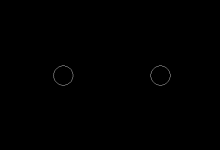Flash怎么画雪山矢量图? Flash绘制一座雪山背景图的技巧
来源:好再见网 2021-05-16 14:22:58
看过日本富士雪山,觉得很漂亮,想要绘制漂亮的雪山,该怎么绘制呢?下面我们就来举两个例子,详细请看下文介绍。
- 软件名称:
- adobe Flash CS6简体中文版(专业动画软件) v12.0.0.481 绿色精简版
- 软件大小:
- 176MB
- 更新时间:
- 2018-11-12立即下载

实例一:
首先打开空白文档

点击矩形工具

绘制一个矩形

然后调整颜色

点击铅笔工具

用铅笔工具绘制如下图形

点击颜料桶工具

用颜料桶填充颜色如下

最后把轮廓线去掉合并在一起就制作完成了。

注意事:
项制作的时候要把多余线条去掉。
实例二:
首先电脑打开Flash软件,新建一个空白文档

今天带给大伙们的是一个新的工具栏工具,钢笔工具,咱们点击工具实用

我们按照三角形的形状,在舞台上下上下的点击

最后把开头和结尾两个店链接在一起,就会出现以下这个图形。

我们选中这个图形,状态是可编辑状态,颜色是白色,这个时候,我们需要调整下颜色

直接选中所有图形,然后点颜色,里面的绿色!

完成了,还差点,我们需要编辑下删顶部分加点土的颜色或者雪的白色。
我们选中铅笔工具,然后把下面的参数调整为伸直状态


我们用这个铅笔在山的顶部上绘制下线条

我们选中这几个地方的颜色,然后点击白色。

教程到此结束,除了可以选择白色,还可以选择其他你想要的,因为设计这个东西,本来就是自由发挥!
注意事项:
方法很简单,并且引入了一种新的工具,钢笔工具,在后面的教程里也很常用的噢。
以上就是Flash绘制一座雪山背景图的技巧,希望大家喜欢,请继续关注生活。
本文标签:
上一篇 : 分时技术是什么意思?
下一篇 : 新手装机看过来 小白DIY装机12大误区盘点